Hvordan tillader andre at redigere din delte kalender i Outlook?
At lade andre redigere din delte kalender er en god måde at justere aftalen på, så den passer til andres dagsorden. Med Microsoft Exchange-server kan du ikke kun nemt dele din Outlook-kalender med andre, men også tillade andre at redigere din delte kalender, hvis du giver dem tilladelse. Med denne artikel kan du lære, hvordan du ændrer dine kalenderindstillinger, så andre kan redigere din delte kalender.
Tillad andre at redigere din delte kalender i Outlook
- Automatiser e-mail med Auto CC / BCC, Automatisk videresendelse ved regler; sende Auto svar (Ikke til stede) uden at kræve en udvekslingsserver...
- Få påmindelser som BCC Advarsel når du svarer til alle, mens du er på BCC-listen, og Påmind, når du mangler vedhæftede filer for glemte vedhæftede filer...
- Forbedre e-mail-effektiviteten med Svar (alle) med vedhæftede filer, Tilføj automatisk hilsen eller dato og tid til signatur eller emne, Besvar flere e-mails...
- Strømline e-mail med Genkald e-mails, Vedhæftningsværktøjer (Komprimer alle, Gem alt automatisk...), Fjern duplikaterog Hurtig rapport...
 Tillad andre at redigere din delte kalender i Outlook
Tillad andre at redigere din delte kalender i Outlook
1. Gå til Kalender se først.
2. Højreklik på Exchange-kalenderen, som du allerede har delt med andre under Mine kalendere sektion, og klik derefter på Ejendomme fra højreklikmenuen. Se skærmbillede:
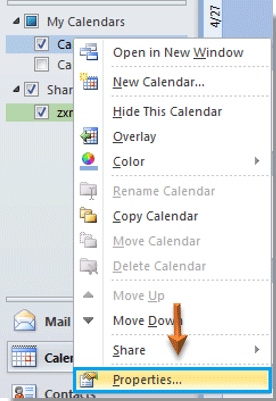
3. i Kalenderegenskaber dialogboks skal du:
A. Gå til Tilladelser fanen;
B. Vælg det brugernavn, som du vil tillade at redigere din delte kalender under Navn sektion.
C. Vælg derefter editor fra Tilladelsesniveau drop down liste.
D. Og endelig klik OK for at afslutte dialogboksen. Se skærmbillede:
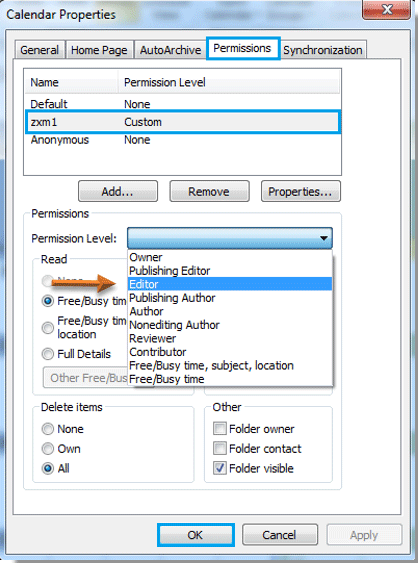
Nu kan din delte kalender redigeres af andre, som du har givet dem redigeringstilladelsen i trin 3.
Bemærk: Din delte kalender synkroniseres automatisk, når den er redigeret af andre.
Bedste kontorproduktivitetsværktøjer
Kutools til Outlook - Over 100 kraftfulde funktioner til at superlade din Outlook
🤖 AI Mail Assistant: Øjeblikkelige pro-e-mails med AI-magi – et klik for geniale svar, perfekt tone, flersproget beherskelse. Forvandl e-mailing ubesværet! ...
📧 Email Automation: Ikke til stede (tilgængelig til POP og IMAP) / Planlæg Send e-mails / Auto CC/BCC efter regler ved afsendelse af e-mail / Automatisk videresendelse (avancerede regler) / Tilføj automatisk hilsen / Opdel automatisk e-mails med flere modtagere i individuelle meddelelser ...
📨 Email Management: Genkald nemt e-mails / Bloker svindel-e-mails af emner og andre / Slet duplikerede e-mails / Avanceret søgning / Konsolider mapper ...
📁 Vedhæftede filer Pro: Batch Gem / Batch adskilles / Batch komprimere / Automatisk gem / Automatisk afmontering / Automatisk komprimering ...
🌟 Interface Magic: 😊 Flere smukke og seje emojis / Boost din Outlook-produktivitet med fanebaserede visninger / Minimer Outlook i stedet for at lukke ...
👍 Wonders med et enkelt klik: Besvar alle med indgående vedhæftede filer / Anti-phishing e-mails / 🕘Vis afsenderens tidszone ...
👩🏼🤝👩🏻 Kontakter og kalender: Batch Tilføj kontakter fra udvalgte e-mails / Opdel en kontaktgruppe til individuelle grupper / Fjern fødselsdagspåmindelser ...
Over 100 Features Afvent din udforskning! Klik her for at finde mere.

